Publicité
Je ne saurais trop insister sur ce point: Toutes les personnes devrait faire une sauvegarde de leurs fichiers. Toutes les personnes. Ce n'est pas si difficile et cela ne vous coûtera rien - grâce au programme d'aujourd'hui, BackUp Maker. BackUp Maker crée des archives ZIP de vos fichiers sélectionnés et peut le faire à intervalles réguliers. Je vais vous guider à travers les étapes pour créer et restaurer une sauvegarde dans l'édition Standard gratuite, avec le "mode expert" désactivé.
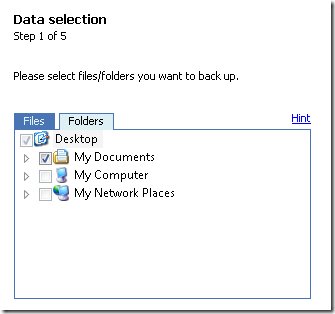
Vous devez d'abord sélectionner les fichiers et / ou dossiers à archiver. Vous pouvez sélectionner des fichiers ou des dossiers individuels. Si vous êtes comme moi, vous conservez tout dans votre dossier Mes documents, c'est donc un bon point de départ. Cliquez sur Suivant lorsque vous avez terminé de sélectionner.
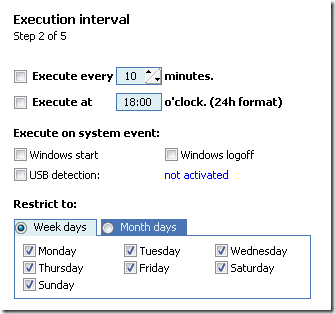
Ensuite, vous devrez définir votre intervalle d'exécution. Vous pouvez spécifier des intervalles temporisés, une heure spécifique de la journée ou un événement système (comme la fermeture de session Windows), ainsi que restreindre le processus de sauvegarde à certains jours de la semaine ou du mois. Cliquez ensuite sur Suivant.
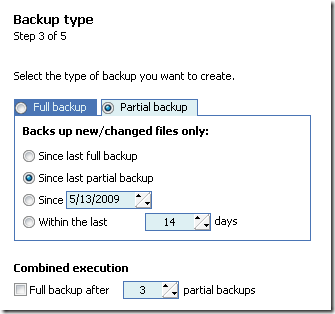
Maintenant, nous arrivons au type de sauvegarde. Votre première sauvegarde doit être une sauvegarde complète. Cependant, les sauvegardes suivantes peuvent être des sauvegardes partielles, qui archiveront uniquement les fichiers qui ont été modifiés depuis une sauvegarde précédente.

Ensuite, sélectionnez un répertoire, un CD / DVD ou un serveur FTP sur lequel enregistrer vos fichiers. Votre archive apparaîtra sous la forme d'un fichier ZIP unique à l'emplacement spécifié. Dans cet exemple, je sauvegarde mes fichiers sur mon SkyDrive via Gladinet Mapper le service en ligne en tant que lecteur réseau avec Gladinet (Windows) Lire la suite .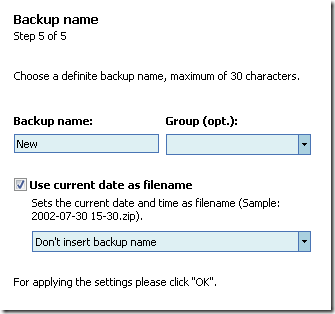 Voici où vous spécifiez un nom facultatif pour votre archive. Vous pouvez également lui attribuer un nom de groupe. Si vous effectuez des sauvegardes fréquentes, je vous suggère fortement d'utiliser la date actuelle dans le nom de fichier. Après ce point, BackUp Maker créera votre archive ZIP.
Voici où vous spécifiez un nom facultatif pour votre archive. Vous pouvez également lui attribuer un nom de groupe. Si vous effectuez des sauvegardes fréquentes, je vous suggère fortement d'utiliser la date actuelle dans le nom de fichier. Après ce point, BackUp Maker créera votre archive ZIP.
Restauration des sauvegardes
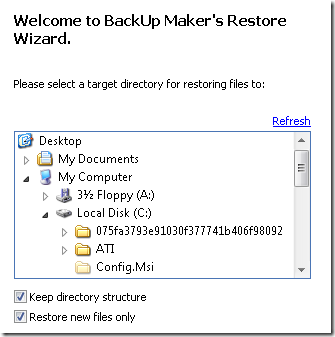
La restauration des fichiers archivés à leur emplacement d'origine est aussi simple que de cliquer sur «Restaurer» dans BackUp Maker. Le contenu de l'archive ZIP conservera la structure du répertoire menant à l'emplacement de vos fichiers (par exemple: C: \ Documents and Settings \ Tim \ My Documents \). Donc, si vous avez coché la case à côté de "Conserver la structure du répertoire" et que vous souhaitez remplacer les fichiers à leur emplacement d'origine, vous devez sélectionner la racine du lecteur (généralement C: \) dont ils sont issus. Sinon, si vous déposez l'archive ailleurs, vous devrez parcourir plusieurs niveaux de dossiers pour accéder à vos fichiers.
BackUp Maker offre un moyen rapide et simple de faire des sauvegardes automatisées de toute taille; et je le recommande vivement. N'hésitez pas, cependant, à donner un peu d'amour à votre outil de sauvegarde préféré dans les commentaires.
Né et élevé à Louisville, KY, je suis: père de deux enfants, mari et geek. Je suis aussi assez vert; MakeUseOf est ma première incursion dans l'écriture professionnelle.


